Olymptrade Pierakstīties - Olymptrade Latvia - Olymptrade Latvija
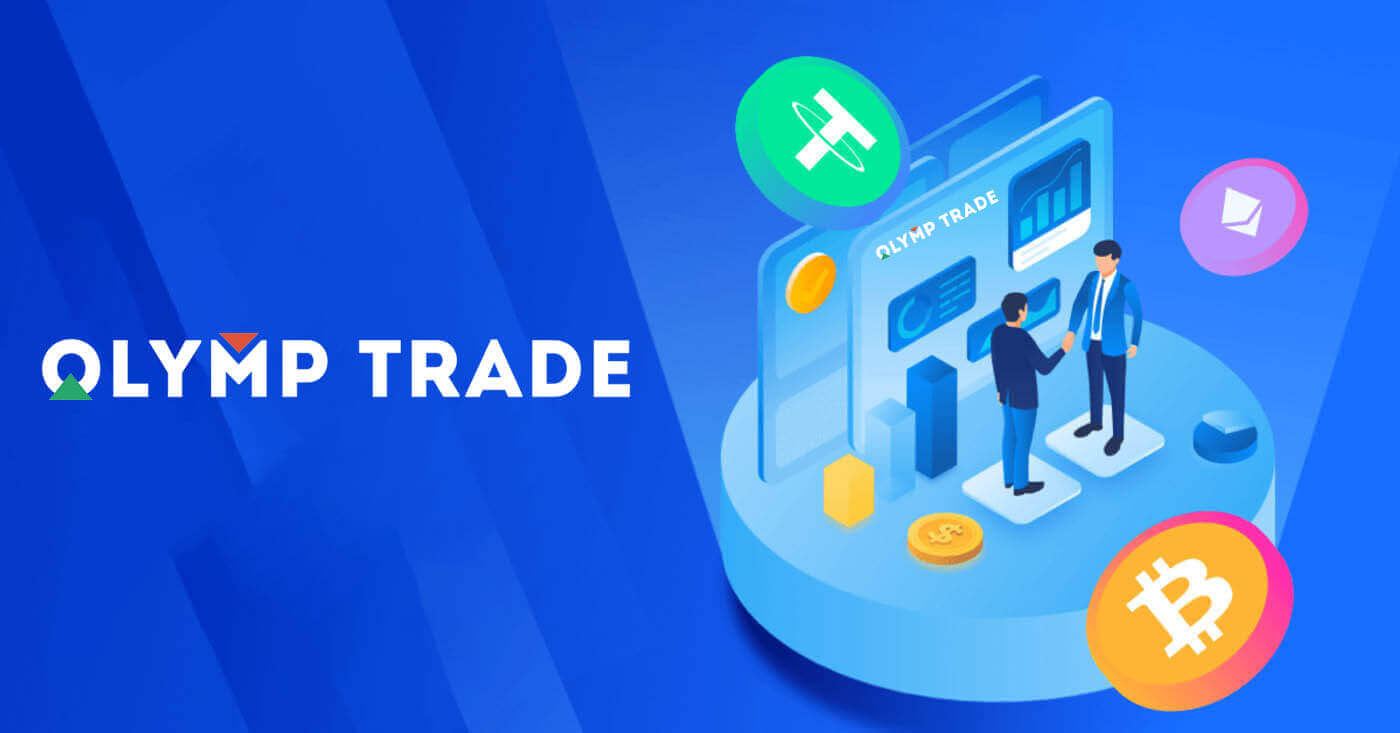
Kā pierakstīties pakalpojumā Olymp Trade
Kā pierakstīties Olymp Trade kontā?
- Dodieties uz mobilo Olymp Trade lietotni vai vietni .
- Noklikšķiniet uz pogas "Pieteikties" augšējā labajā stūrī
- Ievadiet savu e-pastu un paroli.
- Noklikšķiniet uz zilās pogas "Pieteikties".
- Ja esat aizmirsis savu e-pastu, varat pieteikties, izmantojot "Apple" vai "Google" vai "Facebook".
- Ja esat aizmirsis paroli, noklikšķiniet uz "Aizmirsāt paroli".
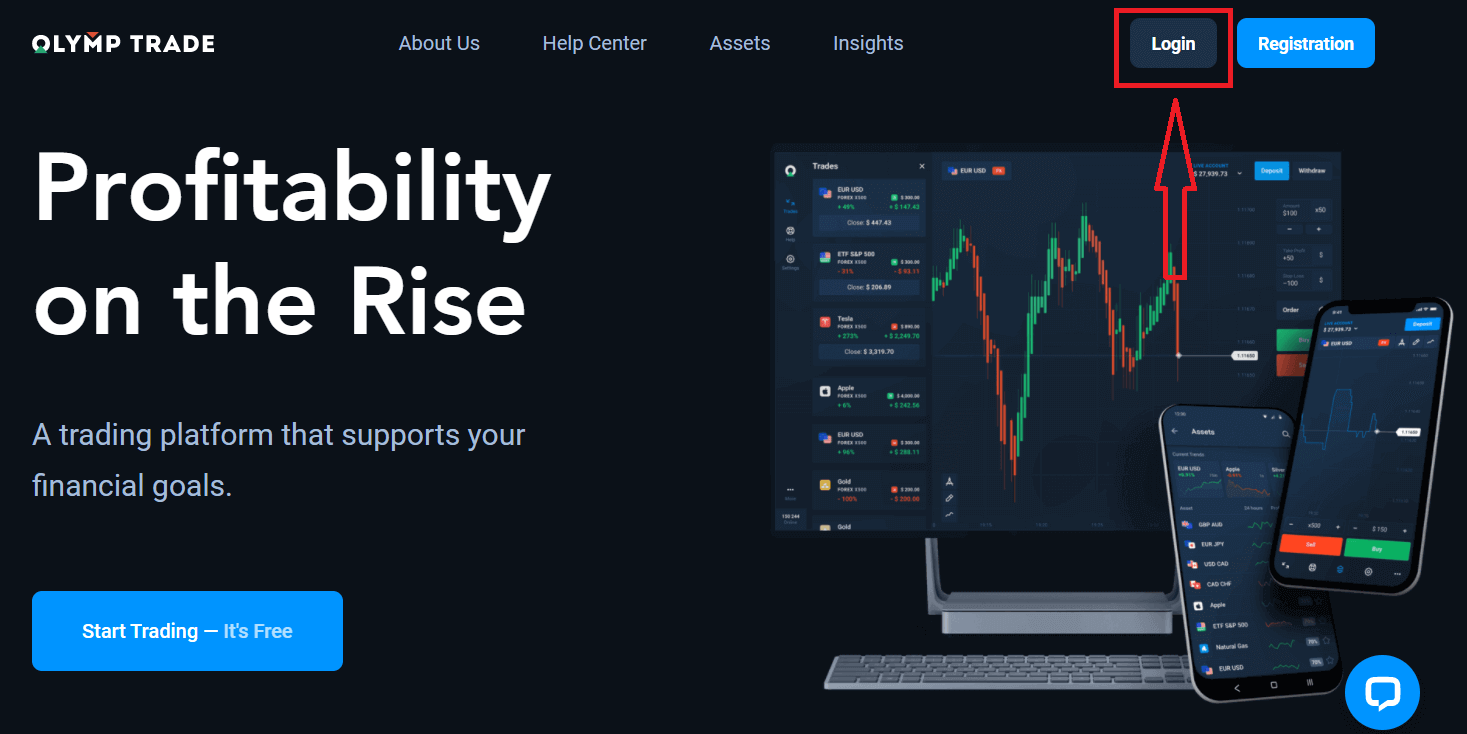
Noklikšķiniet uz pogas "Pieteikties" augšējā labajā stūrī, parādīsies pierakstīšanās forma.
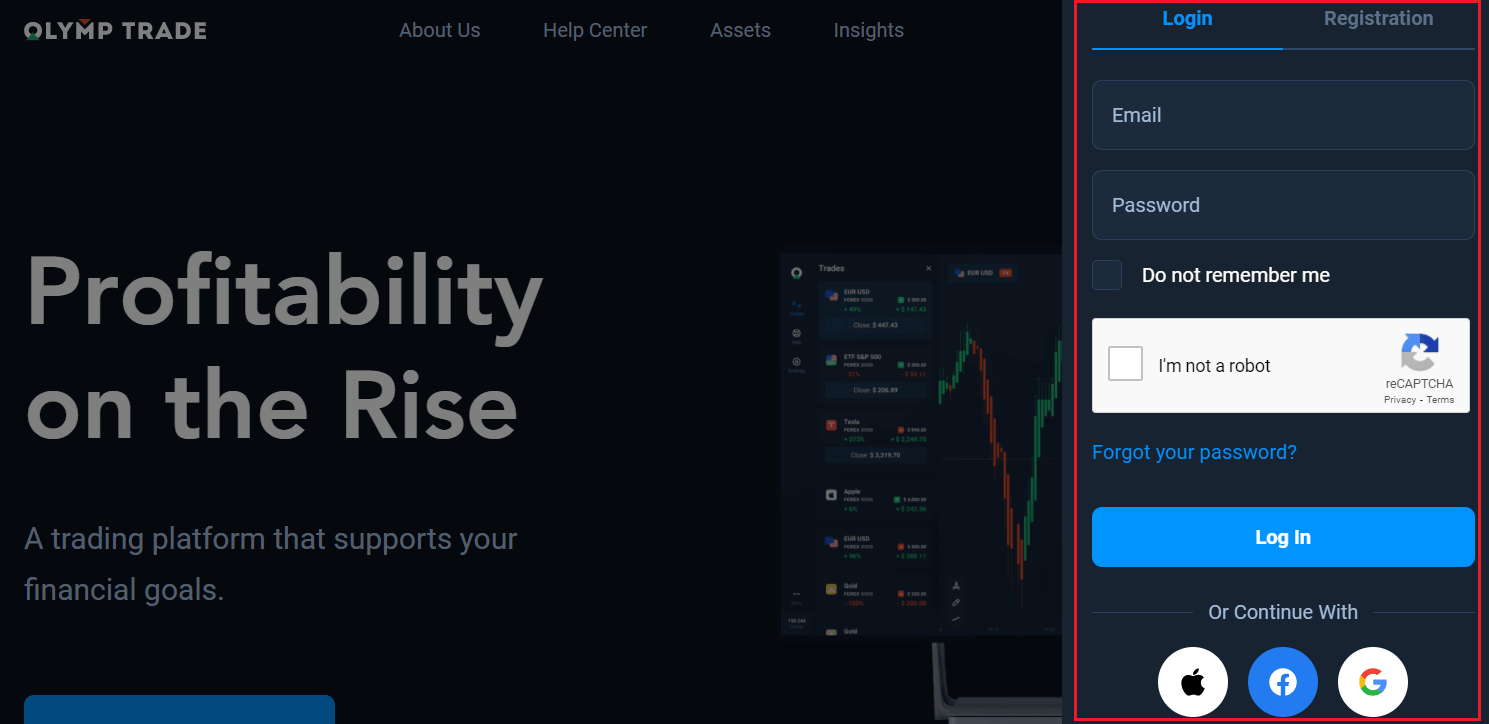
Ievadiet savu e-pasta adresi un paroli, ar kuru reģistrējāties, lai pieteiktos savā kontā, un noklikšķiniet uz "Pieteikties".
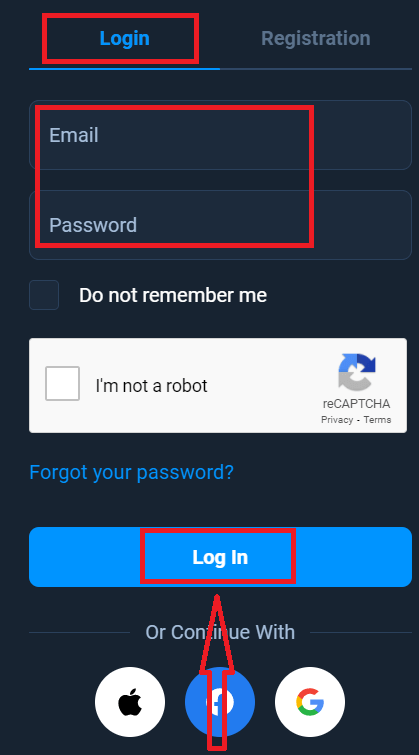
Tagad jūs varat sākt tirdzniecību, jums ir 10 000 USD Demo kontā. Tas ir rīks, lai jūs varētu iepazīties ar platformu, praktizēt savas tirdzniecības prasmes ar dažādiem aktīviem un izmēģināt jaunas mehānikas reāllaika diagrammā bez riskiem, jūs varat arī tirgoties reālā kontā pēc noguldīšanas.
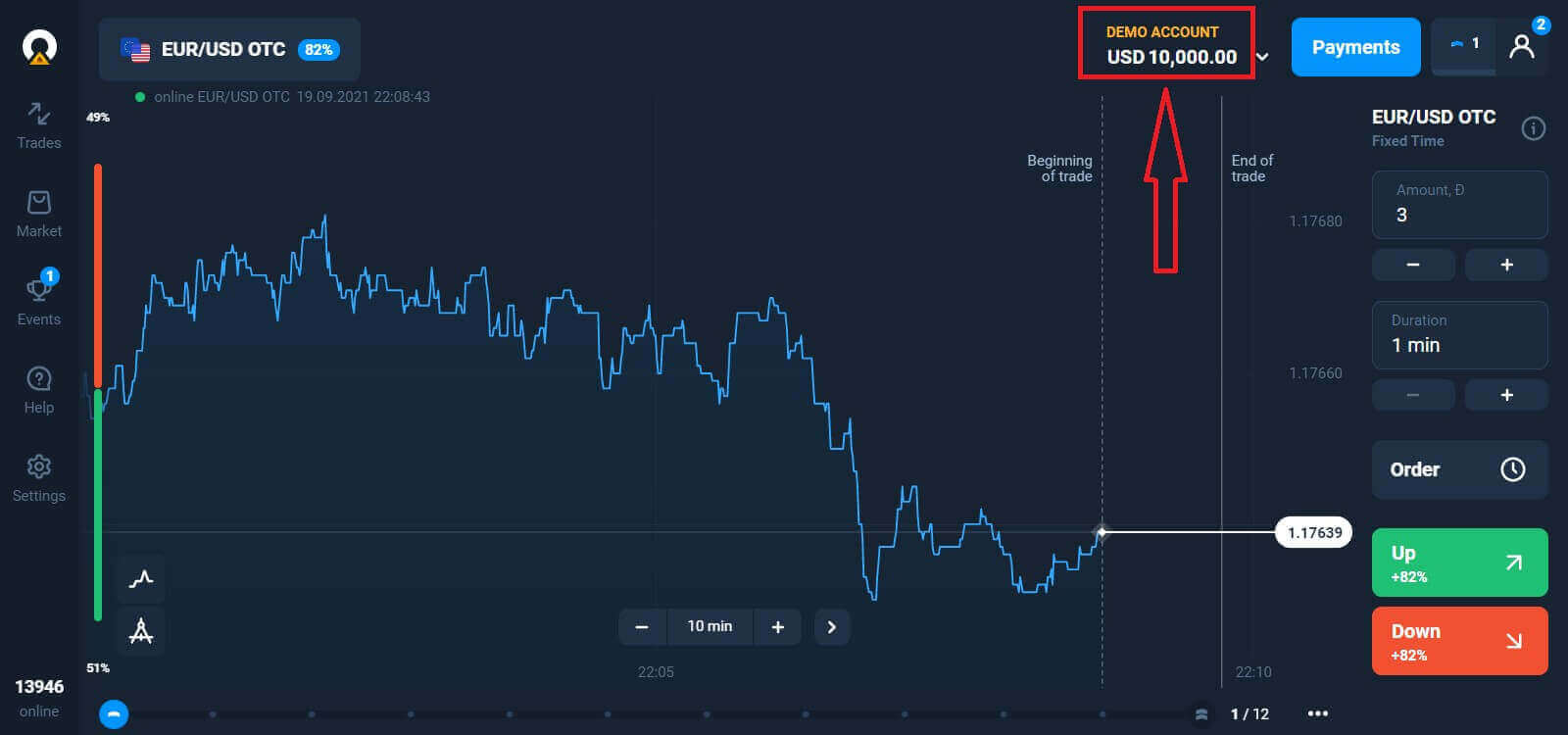
Kā pierakstīties pakalpojumā Olymp Trade, izmantojot Facebook?
Varat arī pieteikties vietnē, izmantojot savu personīgo Facebook kontu, noklikšķinot uz Facebook pogas.
1. Noklikšķiniet uz Facebook pogas
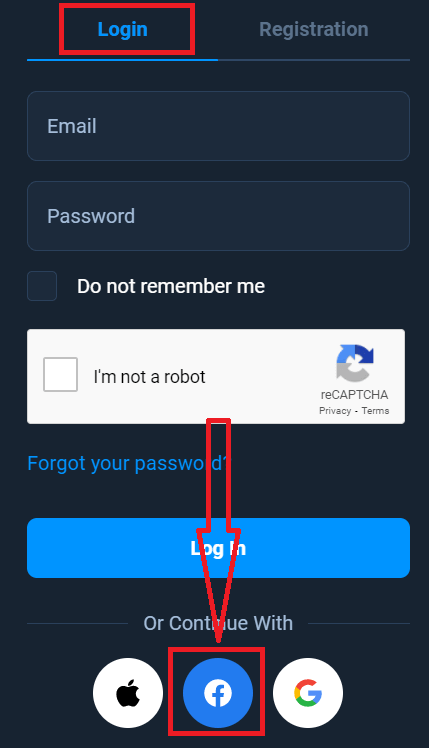
2. Tiks atvērts Facebook pieteikšanās logs, kurā jums būs jāievada sava e-pasta adrese, kuru izmantojāt, lai reģistrētos Facebook
3. Ievadiet paroli no sava Facebook konta
4. Noklikšķiniet uz "Pieteikties"
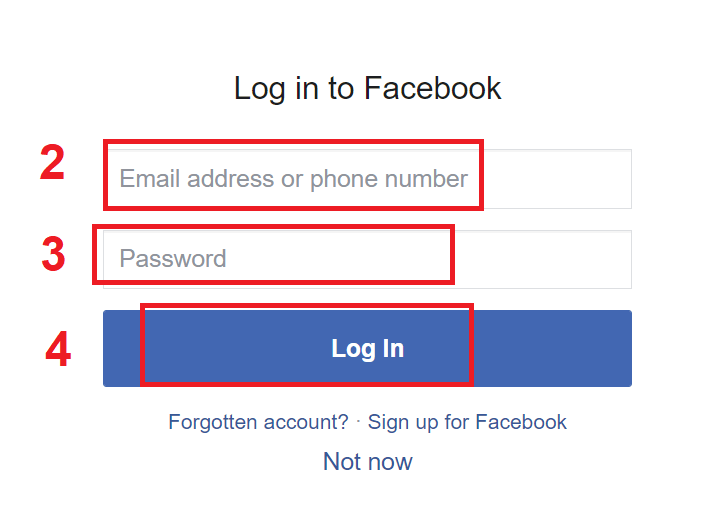
Kad esat Ja esat noklikšķinājis uz pogas Pieteikties, Olymp Trade pieprasīs piekļuvi: Jūsu vārdam un profila attēlam un e-pasta adresei. Noklikšķiniet uz Turpināt...
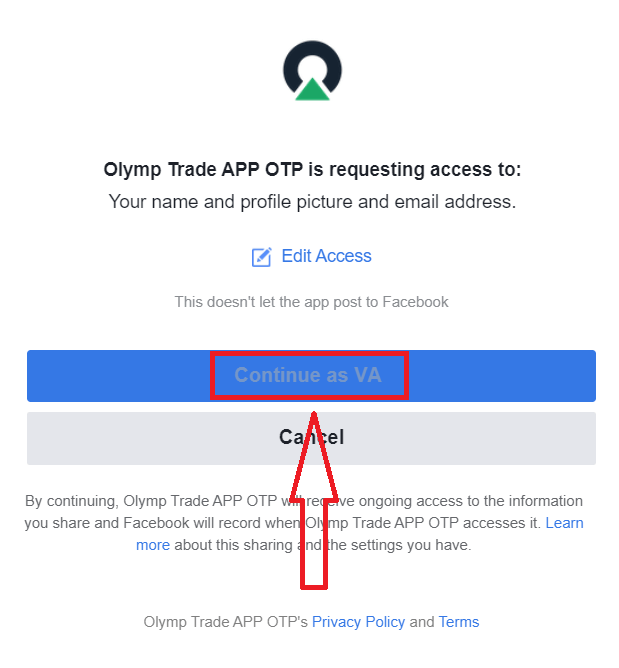
Pēc tam Jūs tiksiet automātiski novirzīts uz Olymp Trade platformu.
Kā pierakstīties pakalpojumā Olymp Trade, izmantojot Google?
1. Lai veiktu autorizāciju, izmantojot savu Google kontu, jums jānoklikšķina uz pogas Google.
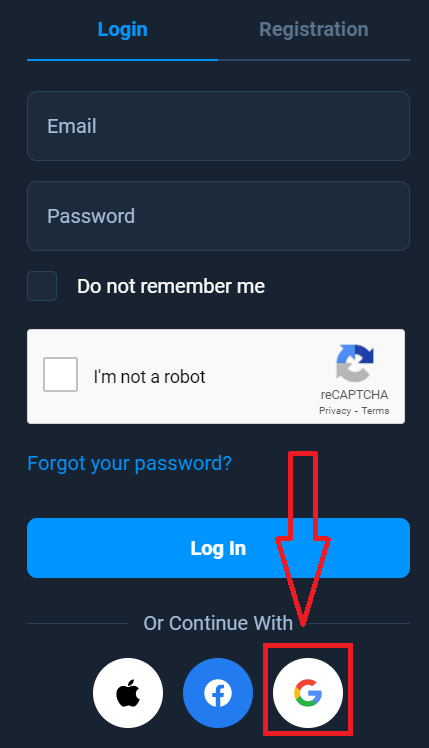
2. Pēc tam jaunajā logā, kas tiek atvērts, ievadiet savu tālruņa numuru vai e-pastu un noklikšķiniet uz "Tālāk". Sistēma atvērs logu, kurā jums tiks lūgts ievadīt Google konta paroli.
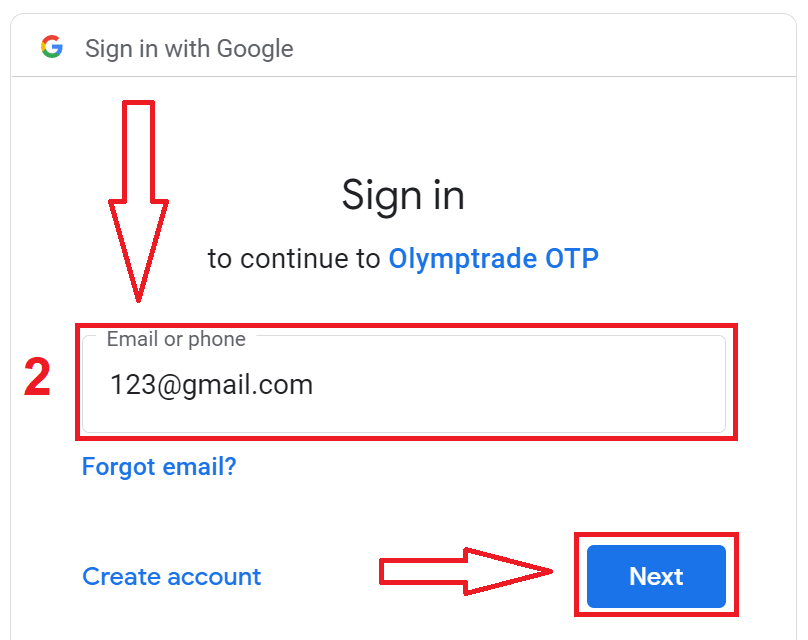
3. Pēc tam ievadiet sava Google konta paroli un noklikšķiniet uz “Tālāk”.
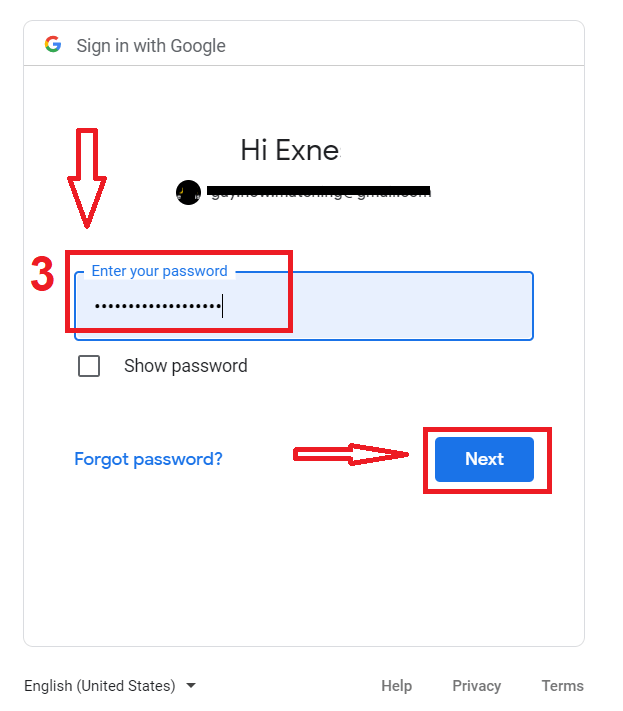
Pēc tam izpildiet norādījumus, kas nosūtīti no pakalpojuma uz jūsu e-pasta adresi. Jūs tiksit novirzīts uz jūsu personīgo Olymp Trade kontu.
Kā pierakstīties pakalpojumā Olymp Trade, izmantojot Apple ID?
1. Lai autorizētu, izmantojot savu Apple ID, jums jānoklikšķina uz Apple pogas.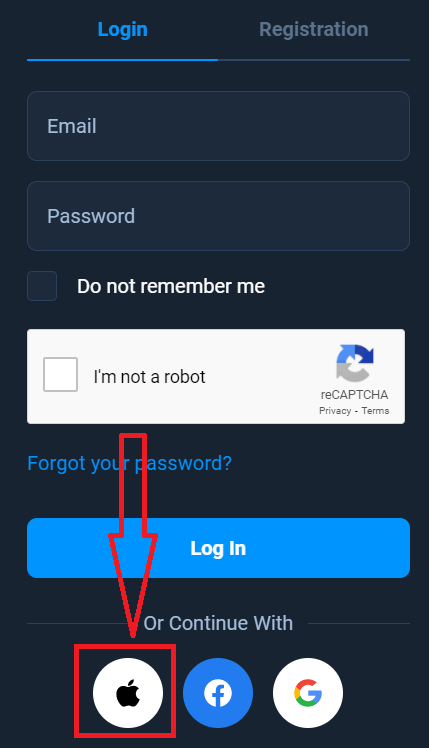
2. Pēc tam jaunajā logā, kas tiek atvērts, ievadiet savu Apple ID un noklikšķiniet uz "Tālāk".
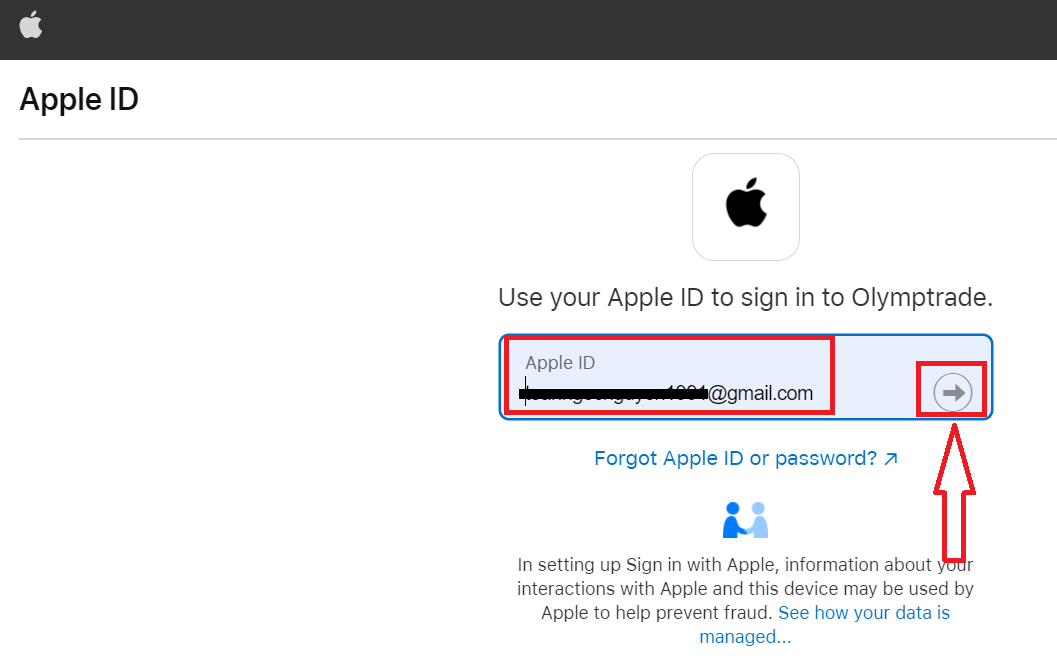
3. Pēc tam ievadiet sava Apple ID paroli un noklikšķiniet uz "Next".
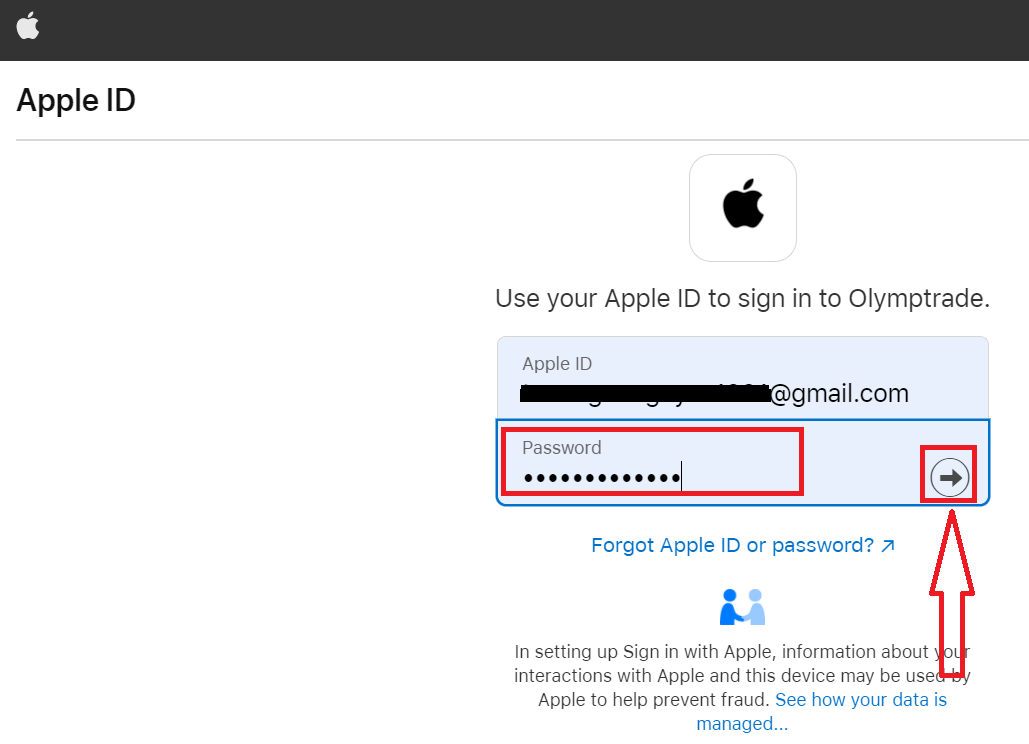
Pēc tam izpildiet no servisa nosūtītās instrukcijas un varat sākt tirdzniecību Olymp Trade.
Paroles atkopšana no Olymp Trade konta
Neuztraucieties, ja nevarat pieteikties platformā, iespējams, vienkārši ievadāt nepareizu paroli. Jūs varat izdomāt jaunu.
Ja izmantojat tīmekļa versiju
Lai to izdarītu, noklikšķiniet uz saites "Aizmirsāt paroli".
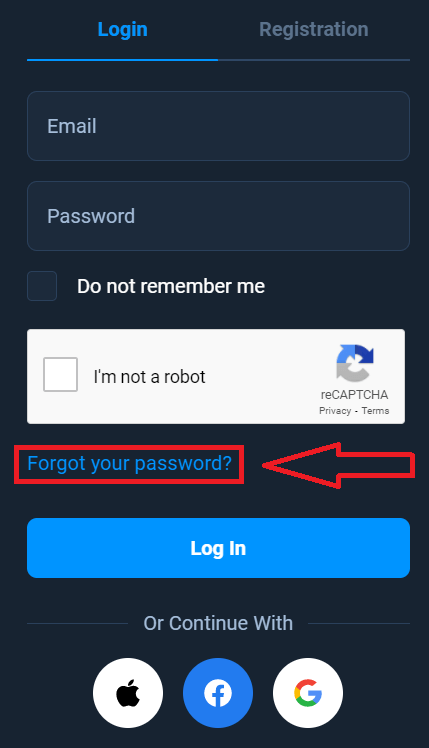
Pēc tam sistēma atvērs logu, kurā jums tiks lūgts atjaunot paroli savam Olymp Trade kontam. Jums ir jānorāda sistēmai atbilstošā e-pasta adrese un jānoklikšķina uz "Atjaunot"
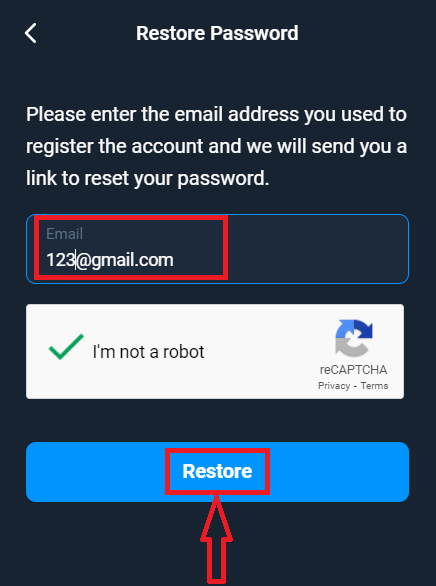
. Tiks atvērts paziņojums, ka uz šo e-pasta adresi ir nosūtīts e-pasts paroles atiestatīšanai.
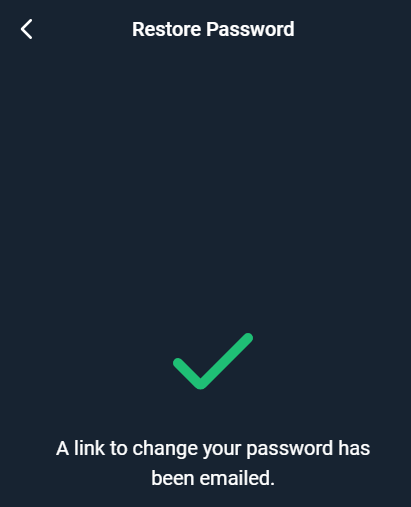
Tālāk vēstulē uz jūsu e-pastu jums tiks piedāvāts nomainīt savu paroli. Noklikšķiniet uz "Mainīt paroli"
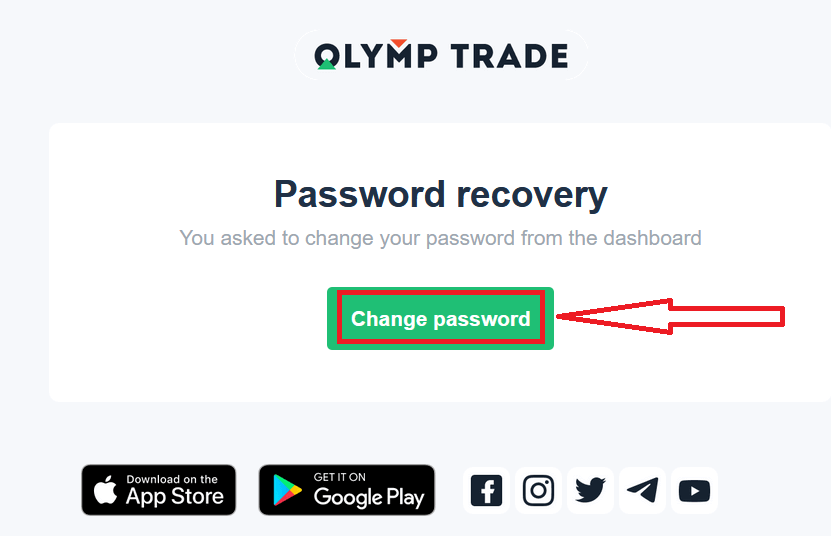
Saite no e-pasta novirzīs jūs uz īpašu sadaļu Olymp Trade vietnē. Ievadiet savu jauno paroli šeit divreiz un noklikšķiniet uz pogas "Mainīt paroli"
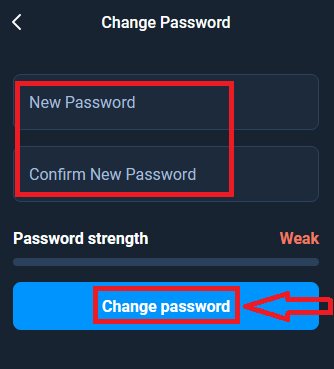
Tas ir viss! Tagad varat pieteikties Olymp Trade platformā, izmantojot savu lietotājvārdu un jauno paroli.
Ja izmantojat mobilo aplikāciju
Lai to izdarītu, noklikšķiniet uz opcijas "Pieteikties", pēc tam ievadiet e-pastu, kuru izmantojāt reģistrācijas laikā, un noklikšķiniet uz saites "Vai aizmirsāt paroli"
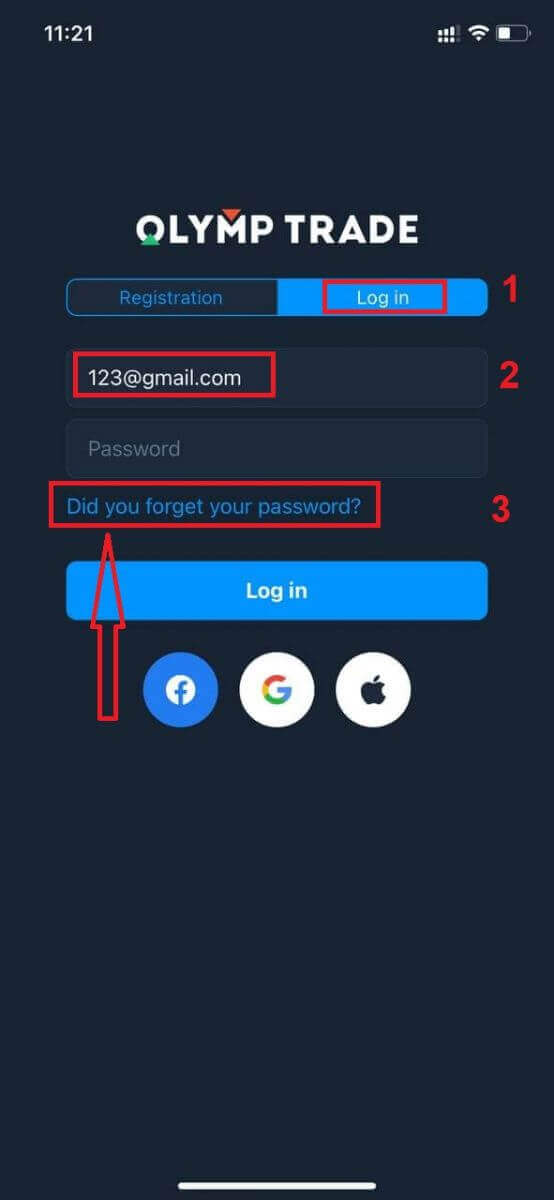
Parādās paziņojums, ka informācija nosūtīta uz norādīto adresi. Pēc tam veiciet tās pašas atlikušās darbības kā tīmekļa lietotnē
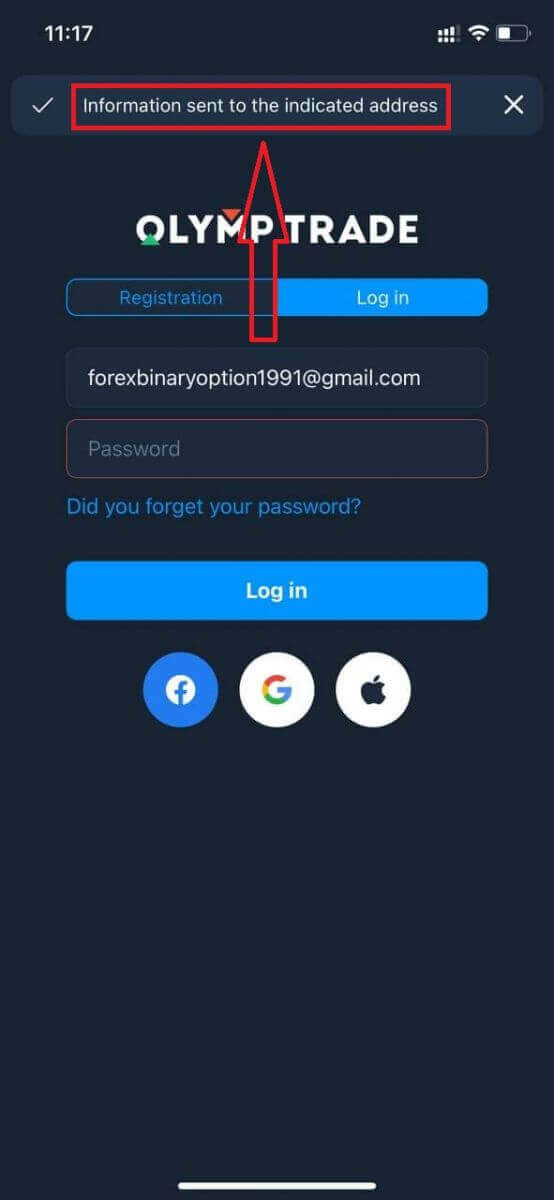
Pierakstieties Olymp Trade mobilā tīmekļa versijā
Ja vēlaties tirgoties Olymp Trade tirdzniecības platformas mobilajā tīmekļa versijā, varat to viegli izdarīt. Sākumā mobilajā ierīcē atveriet pārlūkprogrammu. Pēc tam meklējiet “ olymptrade.com ” un apmeklējiet brokera oficiālo vietni.
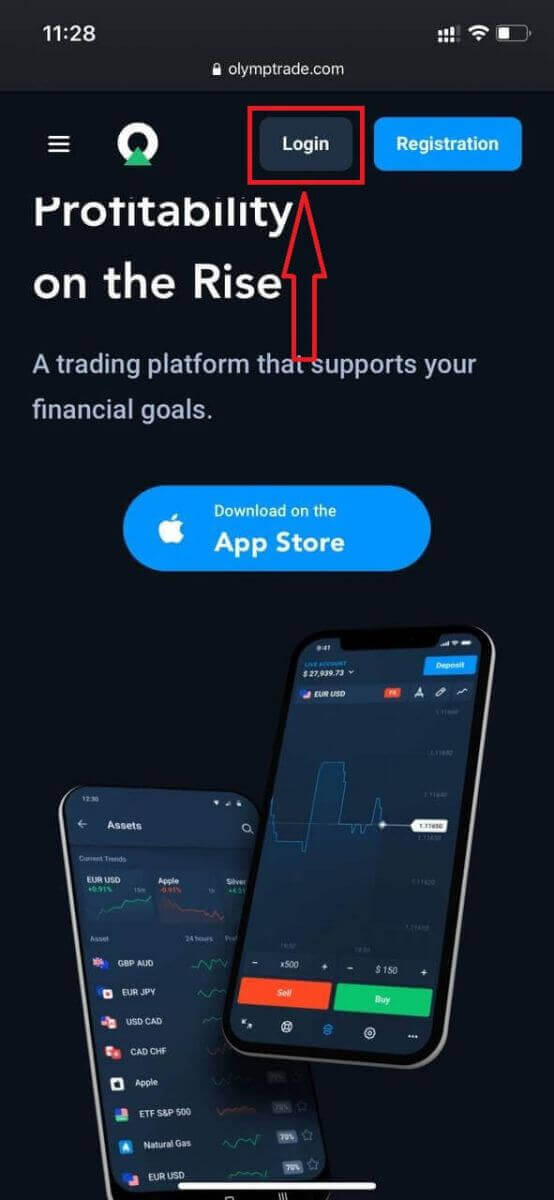
Ievadiet savu e-pastu un paroli un pēc tam noklikšķiniet uz pogas "Pieteikties".
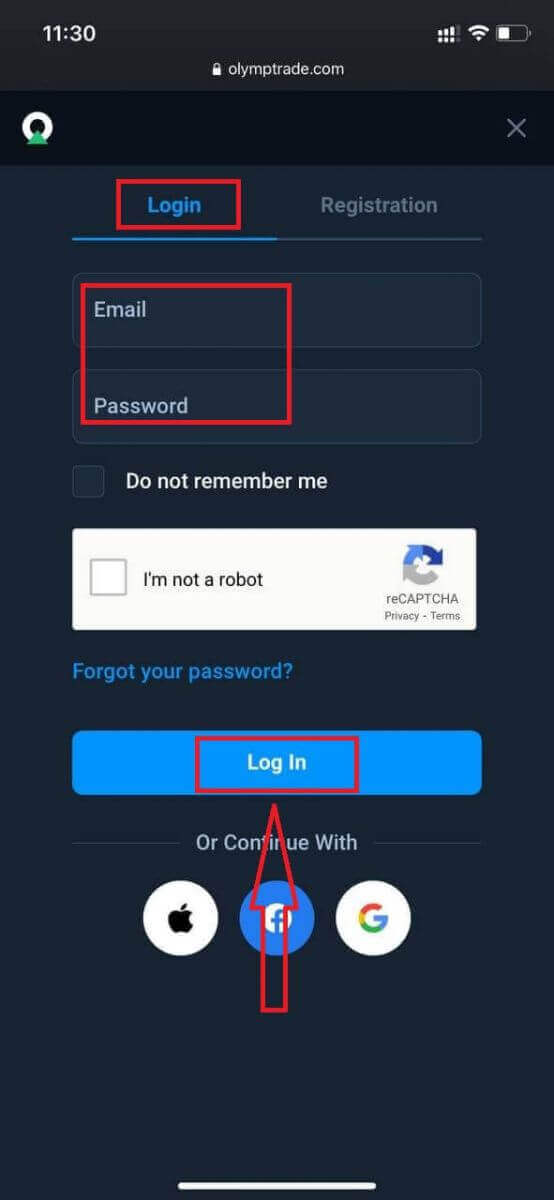
Šeit jūs esat! Tagad jūs varat tirgoties no platformas mobilās tīmekļa versijas. Tirdzniecības platformas mobilā tīmekļa versija ir tieši tāda pati kā parastā tās tīmekļa versija. Līdz ar to nebūs nekādu problēmu ar tirdzniecību un līdzekļu pārskaitīšanu. Demonstrācijas kontā jums ir USD 10 000, lai tirgotos platformā
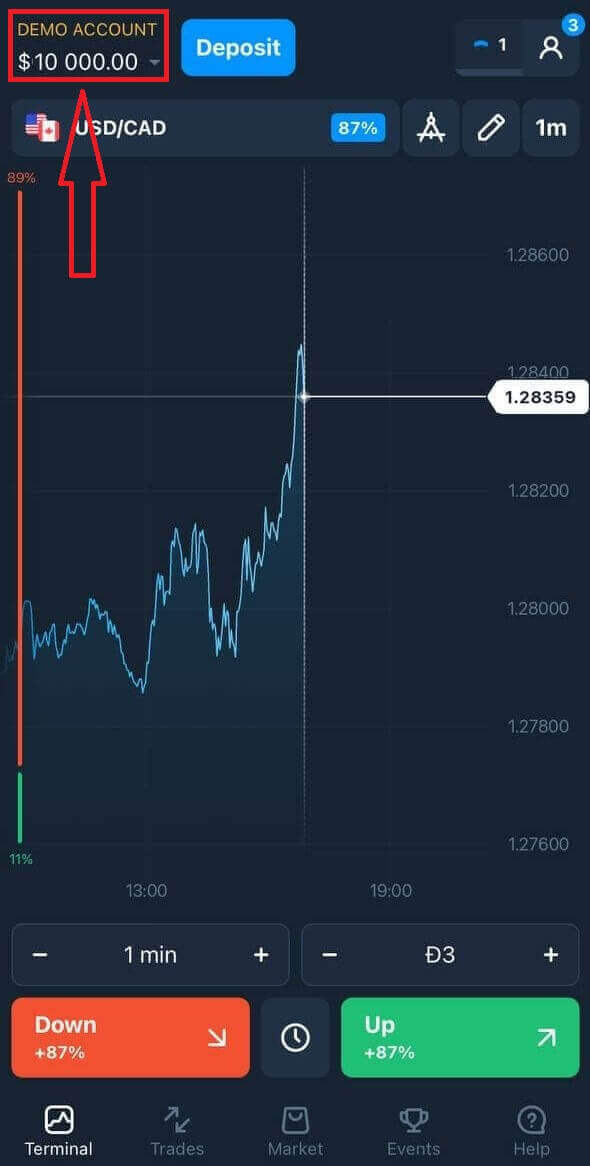
Kā pierakstīties Olymp Trade iOS lietotnē?
Pieteikšanās iOS mobilajā platformā ir līdzīga pieteikšanās Olymp Trade tīmekļa lietotnē. Lietojumprogrammu var lejupielādēt, izmantojot App Store savā ierīcē vai noklikšķiniet šeit . Vienkārši meklējiet lietotni “Olymp Trade — Online Trading” un noklikšķiniet uz “GET”, lai instalētu to savā iPhone vai iPad.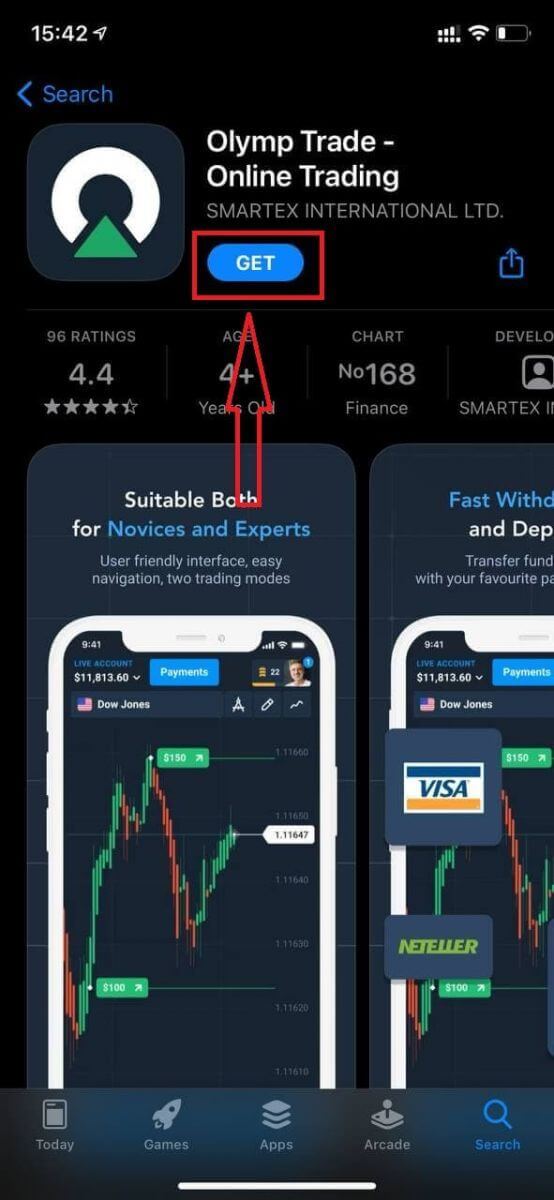
Pēc instalēšanas un palaišanas varat pieteikties Olymp Trade iOS mobilajā lietotnē, izmantojot savu e-pastu, Facebook, Google vai Apple ID. Jums vienkārši jāizvēlas opcija “Pieteikties”.
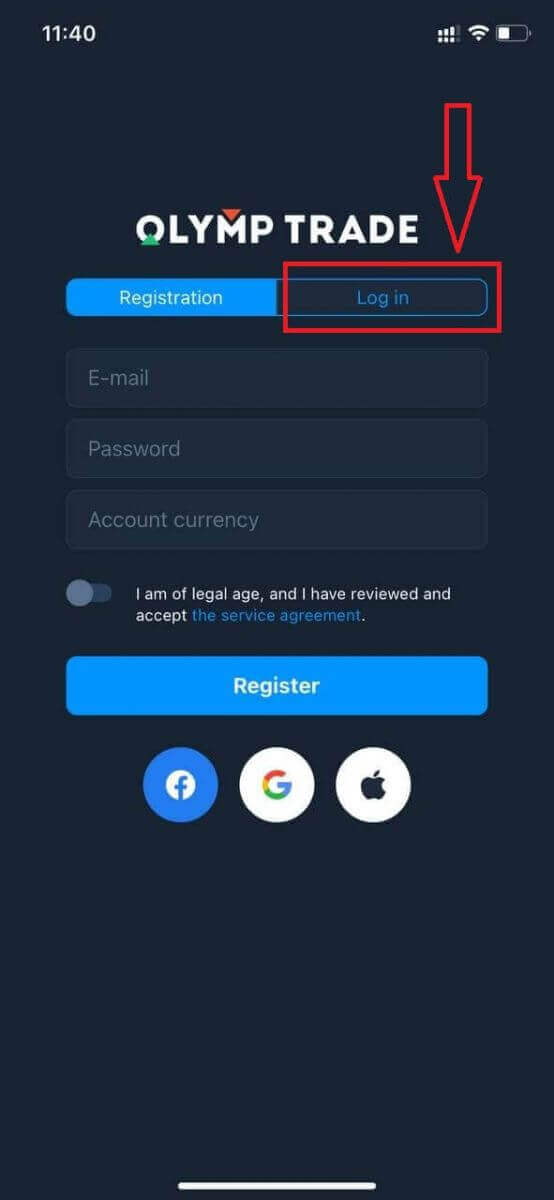
Ievadiet savu e-pastu un paroli un pēc tam noklikšķiniet uz pogas "Pieteikties".
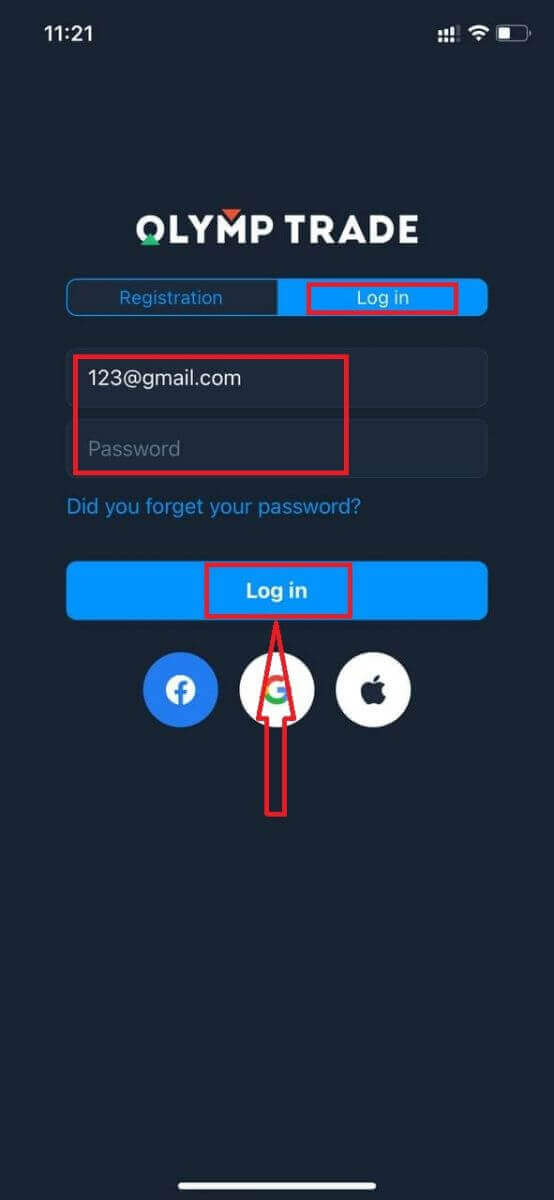
Demonstrācijas kontā jums ir USD 10 000, lai tirgotos platformā.
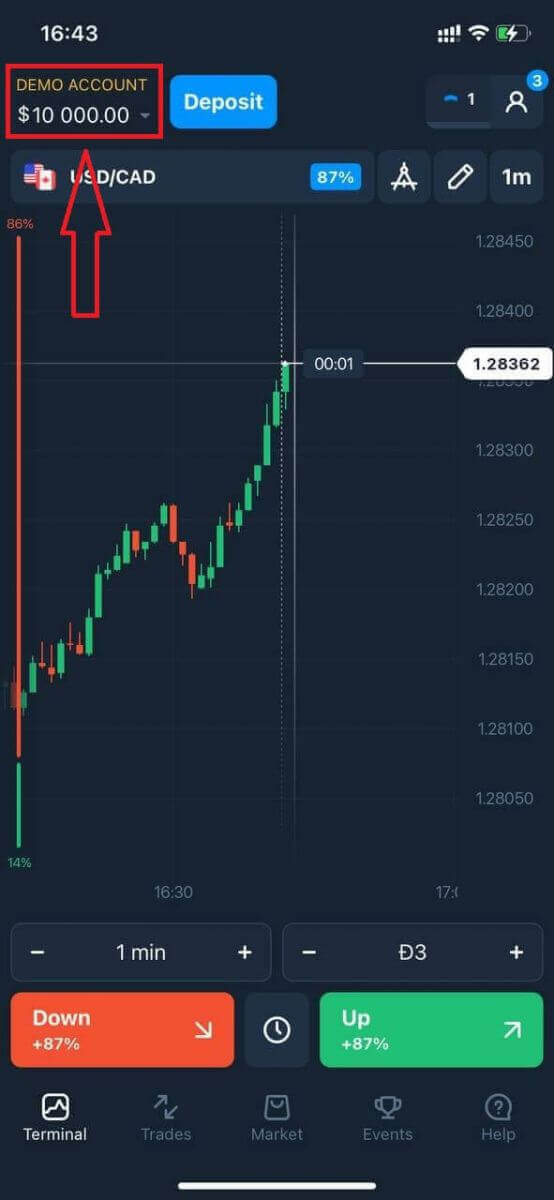
Sociālās pieteikšanās gadījumā noklikšķiniet uz “Apple” vai “Facebook” vai “Google”.
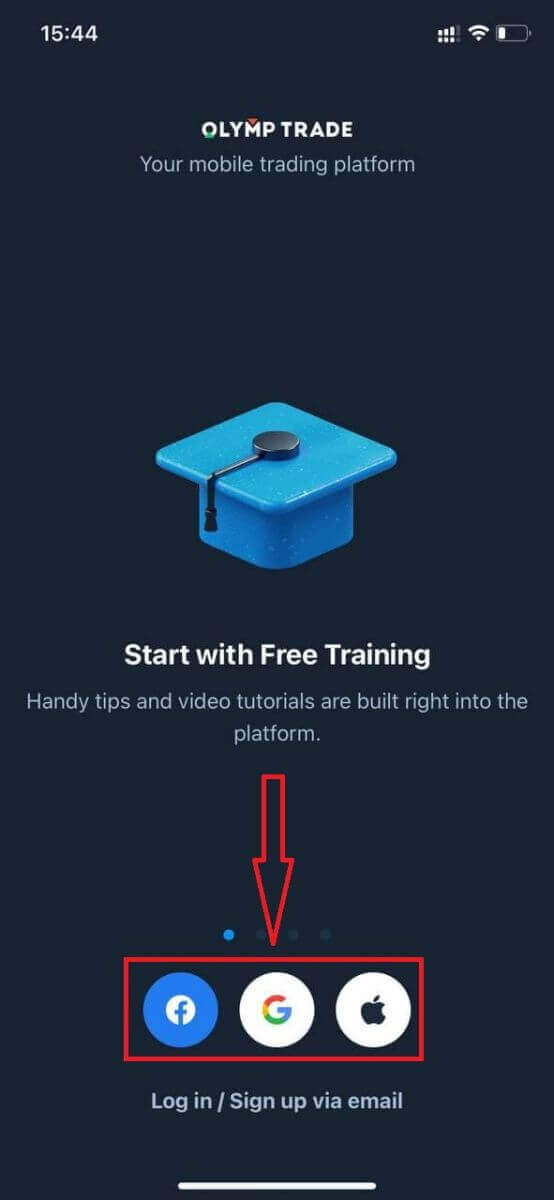
Kā pierakstīties Android lietotnē Olymp Trade?
Lai atrastu šo lietotni, jums ir jāapmeklē Google Play veikals un jāmeklē “Olymp Trade – App For Trading”, vai noklikšķiniet šeit .
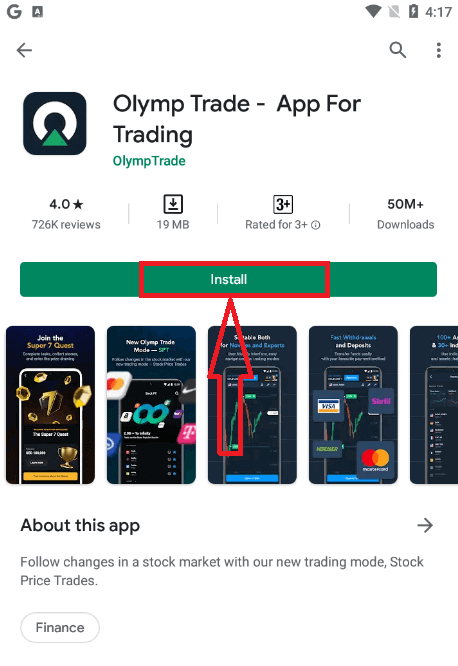
Pēc instalēšanas un palaišanas varat pieteikties Olymp Trade Android mobilajā lietotnē, izmantojot savu e-pastu, Facebook vai Google kontu.
Veiciet tās pašas darbības kā iOS ierīcē, izvēlieties opciju "Pieteikties"
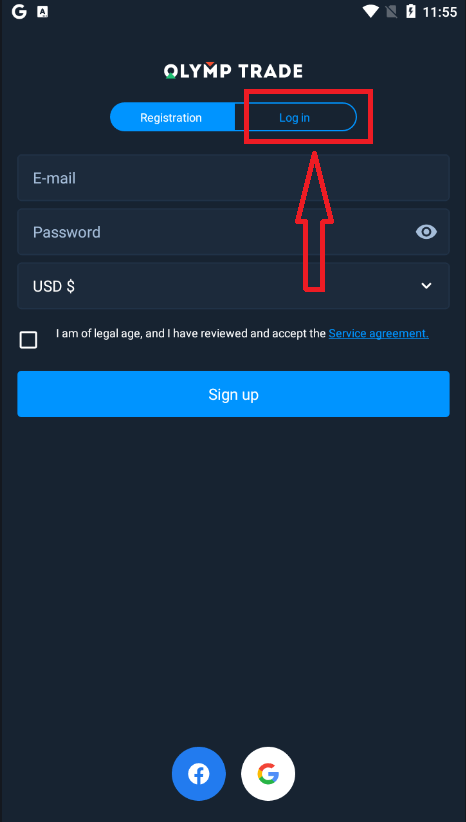
Ievadiet savu e-pastu un paroli un pēc tam noklikšķiniet uz pogas "Ievadīt".
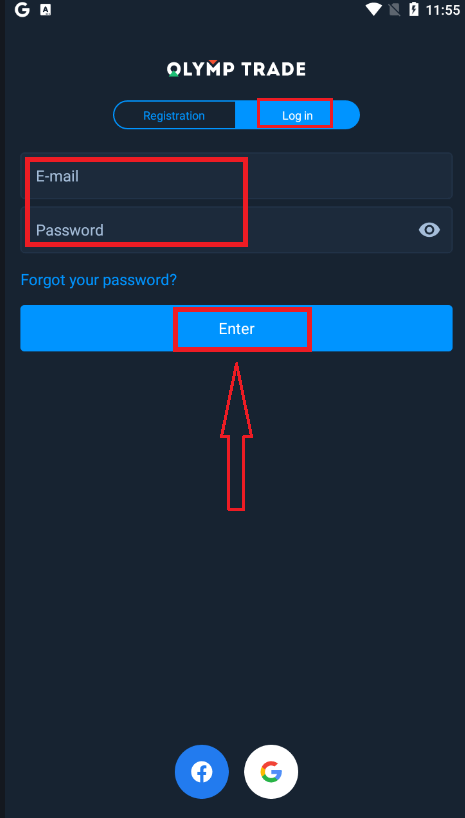
Tagad jums ir arī USD 10 000 demonstrācijas kontā, lai tirgotos platformā.
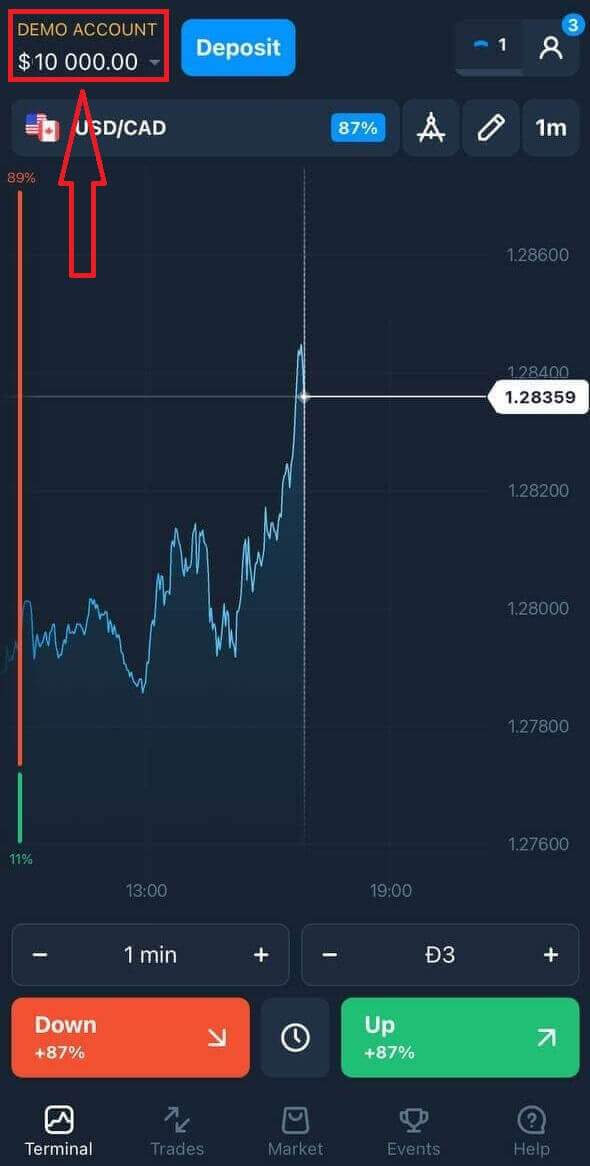
Sociālās pieteikšanās gadījumā noklikšķiniet uz “Facebook” vai “Google”.
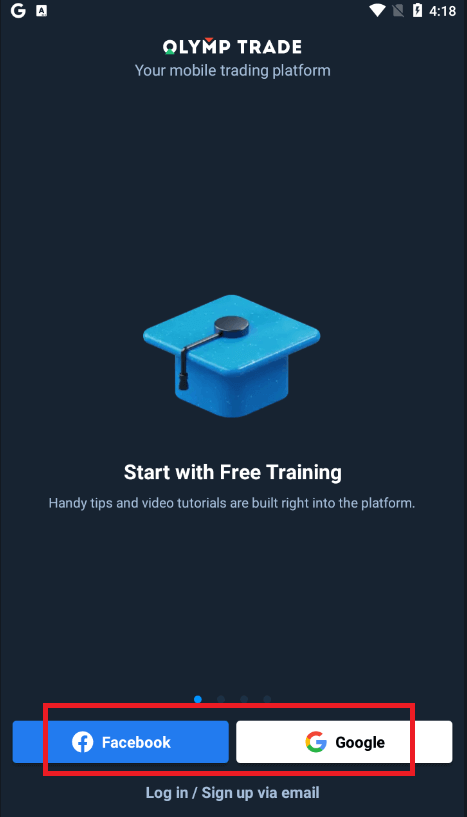
Bieži uzdotie jautājumi (FAQ)
Es aizmirsu e-pastu no Olymp Trade konta
Ja esat aizmirsis savu e-pastu, varat pieteikties, izmantojot Facebook vai Gmail.
Ja neesat izveidojis šos kontus, varat tos izveidot, reģistrējoties Olymp Trade vietnē. Ārkārtējos gadījumos, ja aizmirstat savu e-pastu un nav iespējas pieteikties caur Google un Facebook, jums jāsazinās ar atbalsta dienestu
Kā es varu mainīt konta valūtu
Konta valūtu var izvēlēties tikai vienu reizi. Laika gaitā to nevar mainīt.
Varat izveidot jaunu kontu ar jaunu e-pastu un izvēlēties vajadzīgo valūtu.
Ja esat izveidojis jaunu kontu, sazinieties ar atbalsta dienestu, lai bloķētu veco kontu.
Saskaņā ar mūsu politiku tirgotājam var būt tikai viens konts.
Kā es varu mainīt savu e-pastu
Lai atjauninātu savu e-pastu, lūdzu, sazinieties ar atbalsta komandu.
Mēs mainām datus ar konsultanta starpniecību, lai aizsargātu tirgotāju kontus no krāpniekiem.
Jūs pats nevarat mainīt savu e-pastu, izmantojot lietotāja kontu.
Kā es varu mainīt savu tālruņa numuru
Ja neesat apstiprinājis savu tālruņa numuru, varat to rediģēt savā lietotāja kontā.
Ja esat apstiprinājis savu tālruņa numuru, lūdzu, sazinieties ar atbalsta komandu.
Kā izņemt naudu no Olymp Trade
Olymp Trade platforma cenšas nodrošināt atbilstību augstākajiem kvalitātes standartiem, veicot finanšu darījumus. Turklāt mēs saglabājam tos vienkāršus un pārredzamus.Kopš uzņēmuma dibināšanas līdzekļu izņemšanas līmenis ir palielinājies desmitkārtīgi. Šodien vairāk nekā 90% pieprasījumu tiek apstrādāti vienas tirdzniecības dienas laikā.
Tomēr tirgotājiem bieži rodas jautājumi par līdzekļu izņemšanas procesu: kādas maksājumu sistēmas ir pieejamas viņu reģionā vai kā tās var paātrināt naudas izņemšanu.
Šajā rakstā mēs apkopojām visbiežāk uzdotos jautājumus.
Kādos maksājuma veidos es varu izņemt līdzekļus?
Jūs varat izņemt līdzekļus tikai ar savu maksājuma veidu.
Ja esat veicis iemaksu, izmantojot 2 maksājuma veidus, katrai no tām izņemšanai ir jābūt proporcionālai maksājuma summām.
Vai man ir jāiesniedz dokumenti, lai izņemtu līdzekļus?
Iepriekš nekas nav jāiesniedz, jums būs tikai jāaugšupielādē dokumenti pēc pieprasījuma. Šī procedūra nodrošina papildu drošību jūsu depozītā esošajiem līdzekļiem.
Ja jūsu konts ir jāverificē, pa e-pastu saņemsit norādījumus par to, kā to izdarīt.
Kā es varu izņemt naudu
Izņemšana, izmantojot mobilo ierīci
Dodieties uz savu platformas lietotāja kontu un atlasiet "Vairāk"
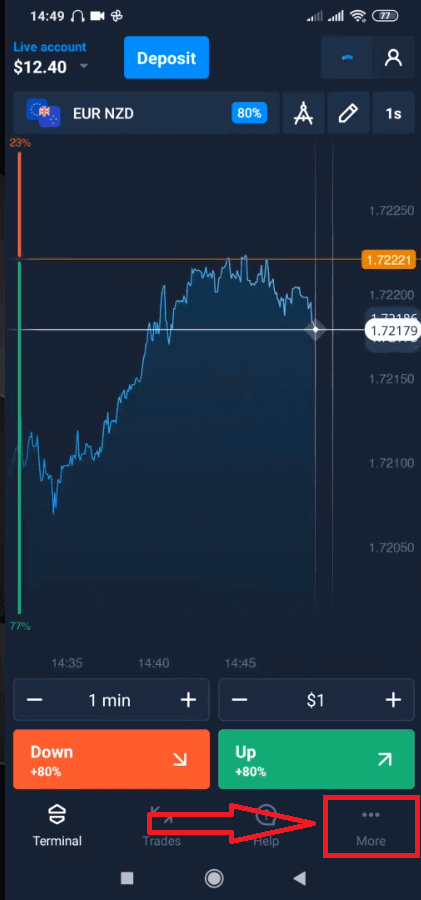
Izvēlieties "Izņemt".
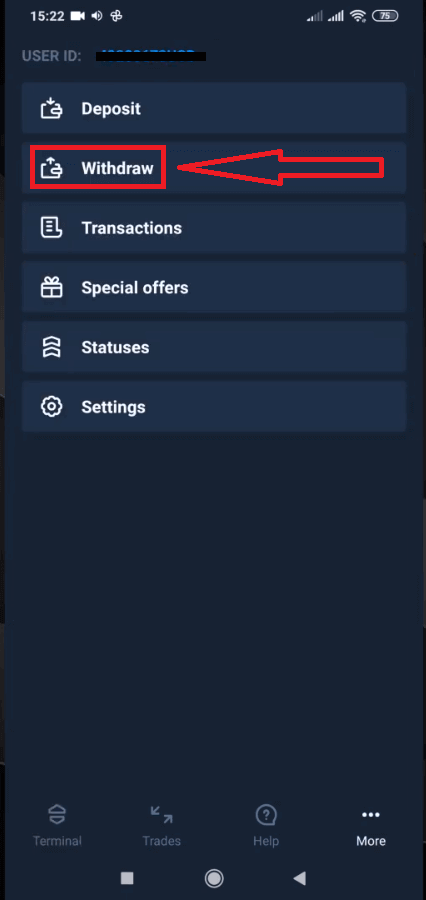
Tas novirzīs jūs uz īpašu sadaļu Olymp Trade vietnē.
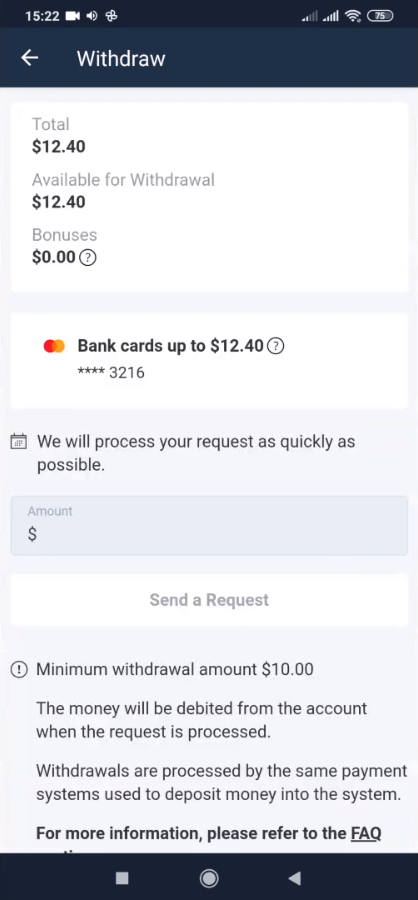
Blokā “Pieejams izņemšanai” jūs atradīsiet informāciju par to, cik daudz varat izņemt.
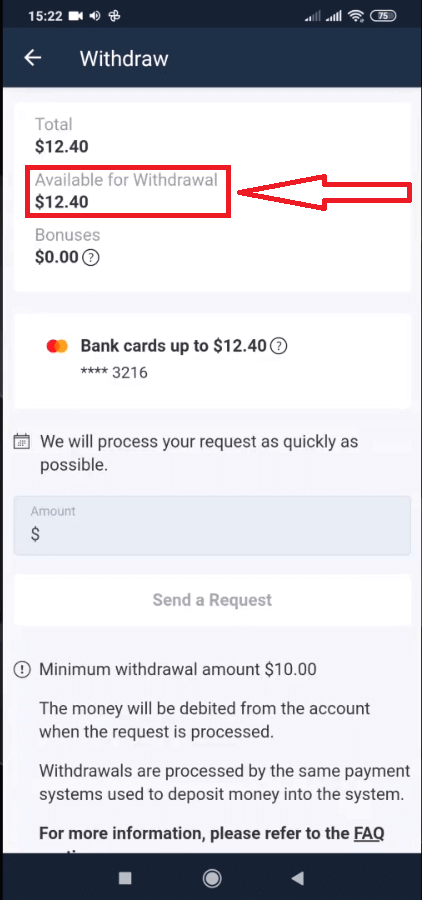
Izvēlieties summu. Minimālā izņemšanas summa ir $10/€10/R$50, taču tā var atšķirties dažādām maksājumu sistēmām. Noklikšķiniet uz "Sūtīt pieprasījumu"
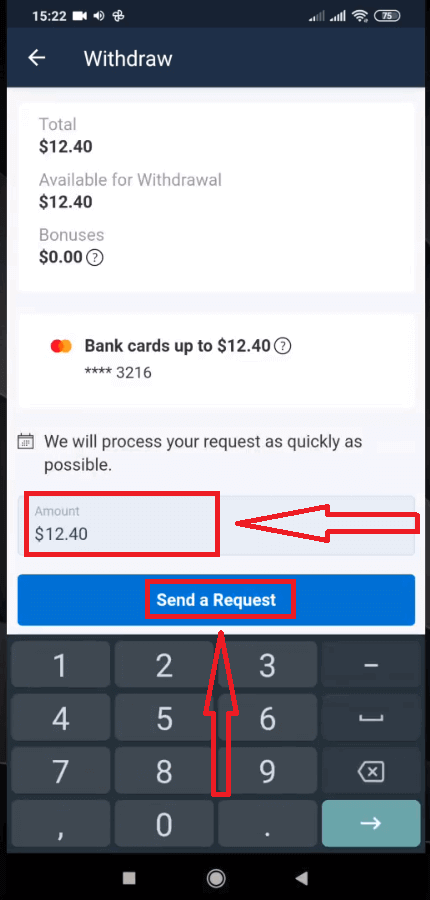
Pagaidiet dažas sekundes, jūs redzēsit savu pieprasījumu.
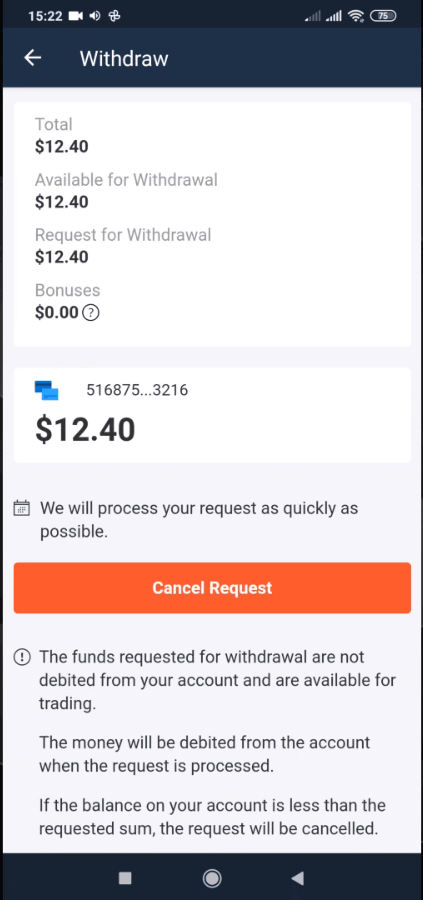
Pārbaudiet savu maksājumu sadaļā Darījumi
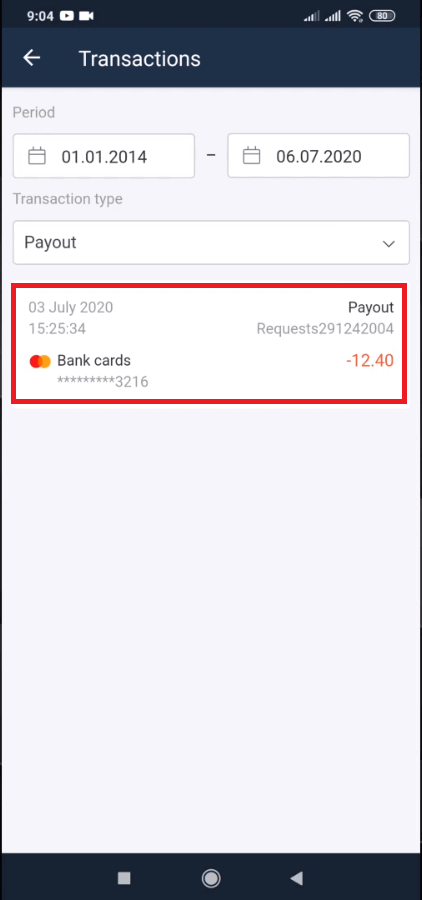
Izņemšana, izmantojot darbvirsmu
Dodieties uz savu platformas lietotāja kontu un noklikšķiniet uz pogas "Maksājumi"
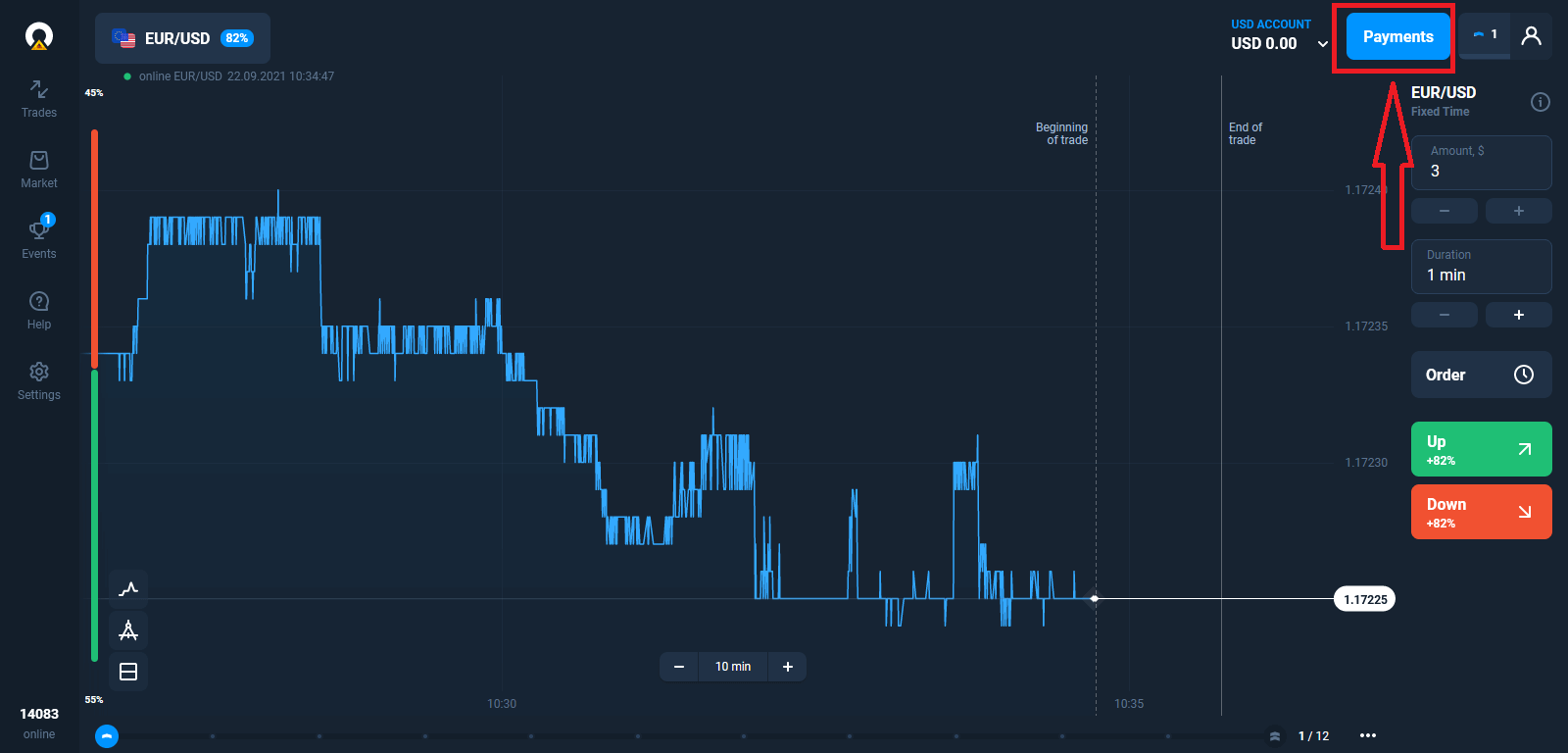
Izvēlieties "Izņemt".
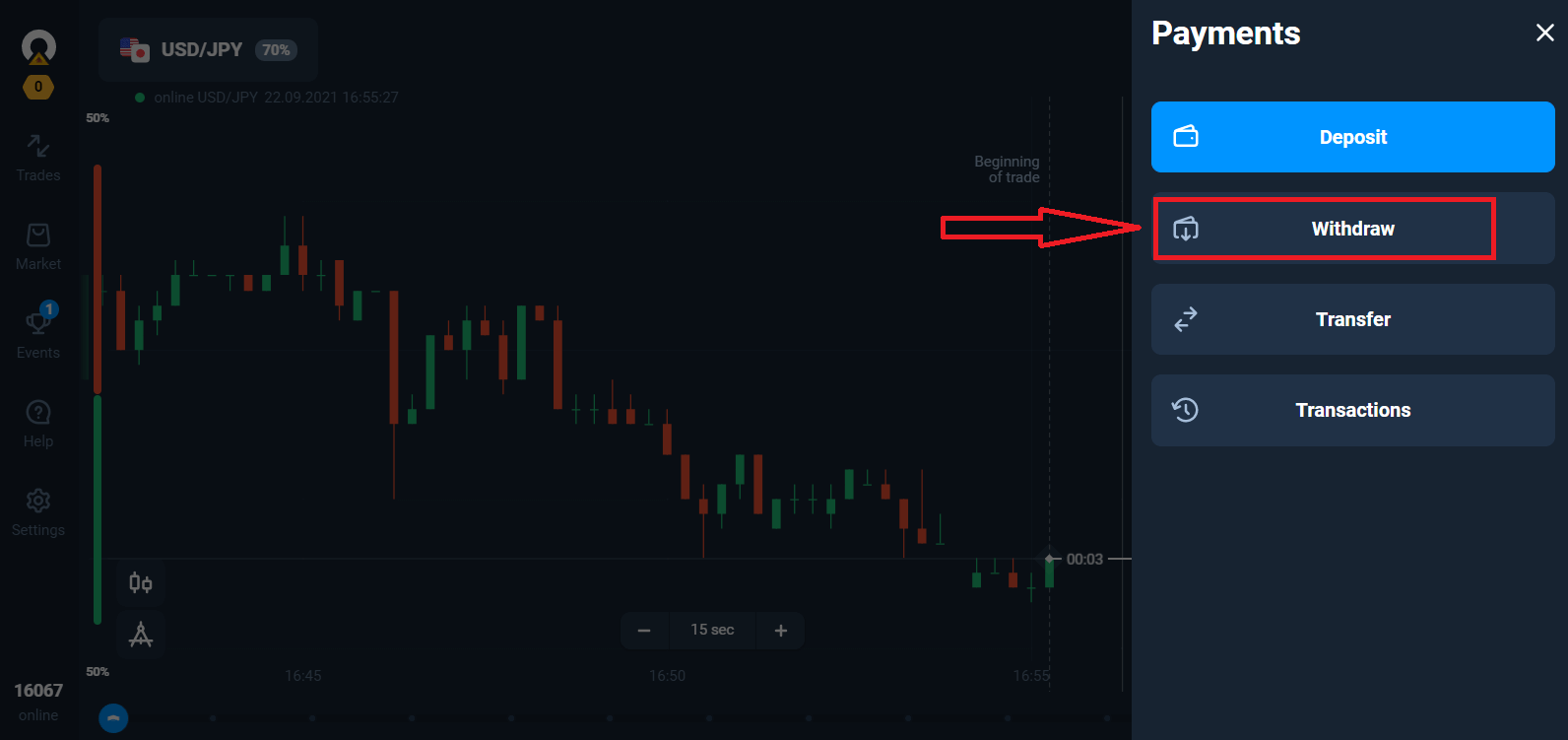
Tas novirzīs jūs uz īpašu sadaļu Olymp Trade vietnē.
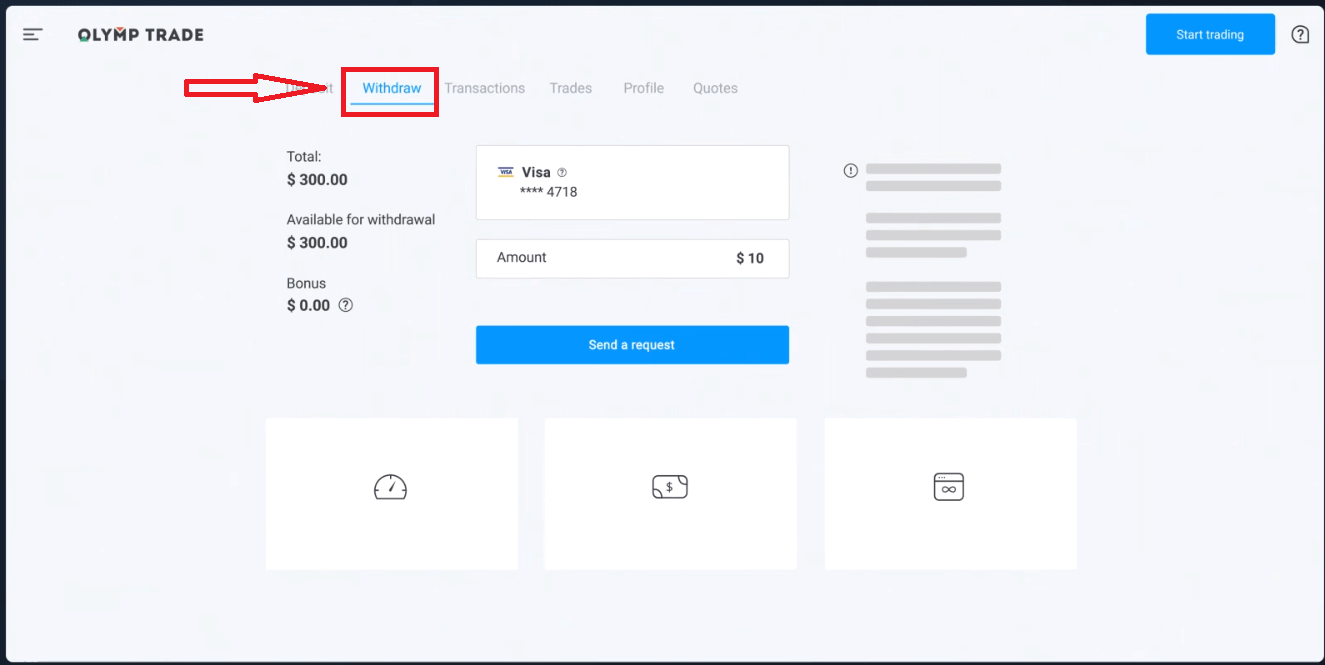
Blokā “Pieejams izņemšanai” jūs atradīsiet informāciju par to, cik daudz varat izņemt.
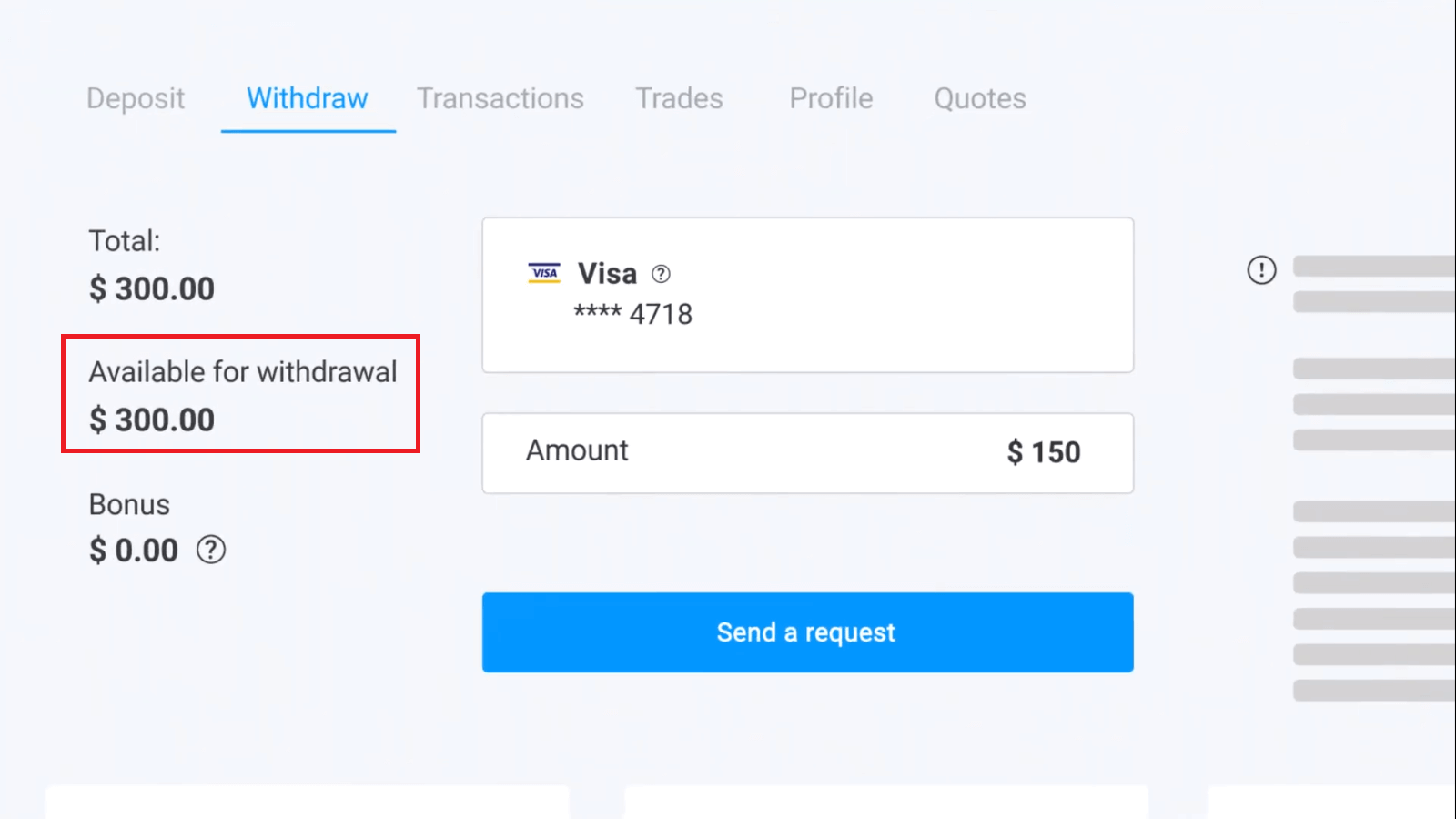
Izvēlieties summu. Minimālā izņemšanas summa ir $10/€10/R$50, taču tā var atšķirties dažādām maksājumu sistēmām. Noklikšķiniet uz "Sūtīt pieprasījumu".
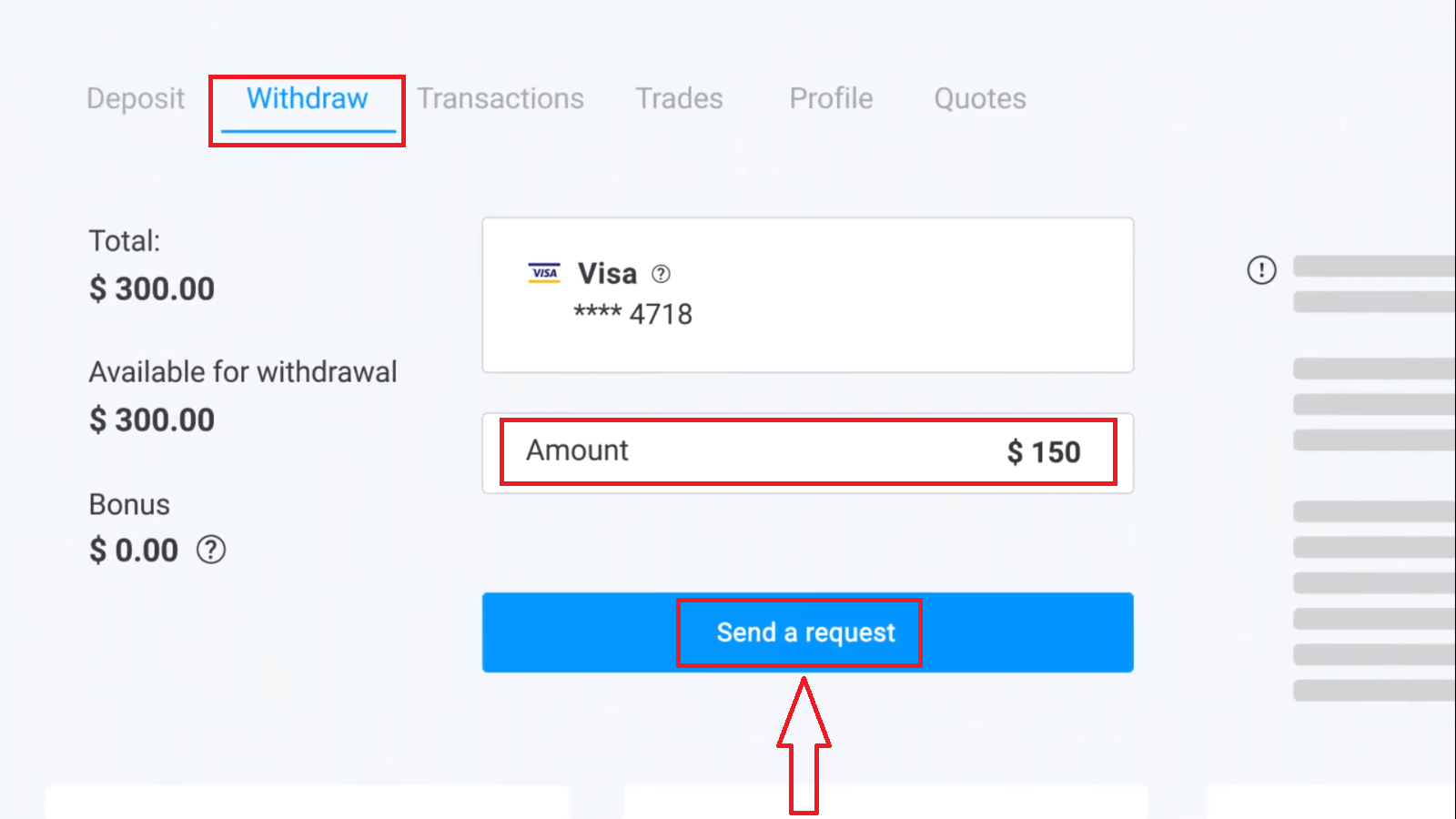
Uzgaidiet dažas sekundes, jūs redzēsit savu maksājumu.
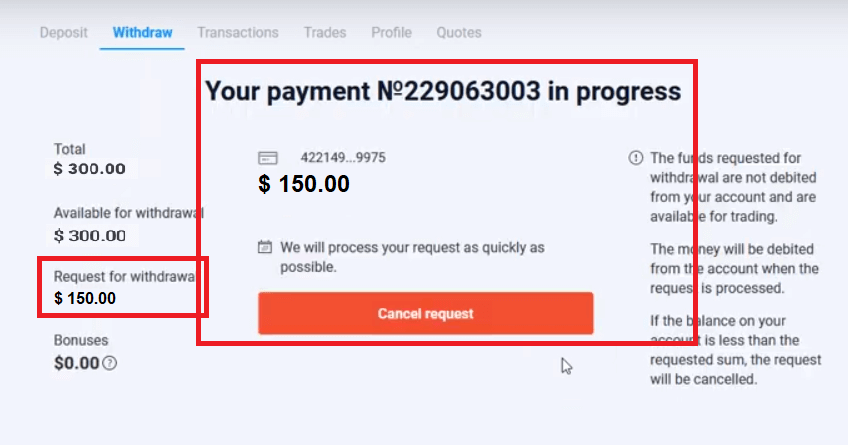
Bieži uzdotie jautājumi (FAQ)
Kas man jādara, ja banka noraida manu izņemšanas pieprasījumu?
Neuztraucieties, mēs redzam, ka jūsu pieprasījums ir noraidīts. Diemžēl banka nenorāda atteikuma iemeslu. Mēs nosūtīsim jums e-pasta ziņojumu, kurā aprakstīts, kā rīkoties šajā gadījumā.
Kāpēc es saņemu pieprasīto summu pa daļām?
Šāda situācija var rasties maksājumu sistēmu darbības īpatnību dēļ.
Jūs esat pieprasījis naudas izņemšanu, un tikai daļa no pieprasītās summas tika pārskaitīta uz jūsu karti vai e-maku. Izņemšanas pieprasījuma statuss joprojām ir “Apstrādāts”.
Neuztraucieties. Dažās bankās un maksājumu sistēmās ir ierobežojumi maksimālajai izmaksai, tāpēc lielāku summu kontā var ieskaitīt mazākās daļās.
Pieprasīto summu saņemsiet pilnā apjomā, bet līdzekļi tiks pārskaitīti dažu soļu laikā.
Lūdzu, ņemiet vērā: jaunu izņemšanas pieprasījumu varat iesniegt tikai pēc tam, kad iepriekšējais ir apstrādāts. Nevar iesniegt vairākus izņemšanas pieprasījumus vienlaikus.
Līdzekļu izņemšanas atcelšana
Izņemšanas pieprasījuma apstrāde aizņem kādu laiku. Līdzekļi tirdzniecībai būs pieejami visā šajā periodā.
Tomēr, ja jūsu kontā ir mazāk līdzekļu, nekā esat pieprasījis izņemt, izņemšanas pieprasījums tiks automātiski atcelts.
Turklāt paši klienti var atcelt naudas izņemšanas pieprasījumus, atverot lietotāja konta izvēlni "Darījumi" un atceļot pieprasījumu.
Cik ilgi jūs apstrādājat izņemšanas pieprasījumus
Mēs darām visu iespējamo, lai pēc iespējas ātrāk apstrādātu visus mūsu klientu pieprasījumus. Tomēr līdzekļu izņemšana var ilgt no 2 līdz 5 darba dienām. Pieprasījuma apstrādes ilgums ir atkarīgs no jūsu izmantotā maksājuma veida.
Kad līdzekļi tiek debetēti no konta?
Līdzekļi tiek debetēti no tirdzniecības konta, tiklīdz ir apstrādāts izņemšanas pieprasījums.
Ja jūsu izņemšanas pieprasījums tiek apstrādāts pa daļām, līdzekļi arī tiks norakstīti no jūsu konta pa daļām.
Kāpēc jūs kreditējat depozītu uzreiz, bet prasa laiku, lai apstrādātu izņemšanu?
Kad papildināsiet, mēs apstrādājam pieprasījumu un uzreiz ieskaitām līdzekļus jūsu kontā.
Jūsu izņemšanas pieprasījumu apstrādā platforma un jūsu banka vai maksājumu sistēma. Pieprasījuma pabeigšana prasa vairāk laika, jo ķēdē palielinās darījumu partneru skaits. Turklāt katrai maksājumu sistēmai ir savs izņemšanas apstrādes periods.
Vidēji naudas līdzekļi tiek ieskaitīti bankas kartē 2 darba dienu laikā. Tomēr dažām bankām līdzekļu pārskaitīšana var aizņemt līdz 30dienām.
E-maka īpašnieki saņem naudu, tiklīdz platforma ir apstrādājusi pieprasījumu.
Neuztraucieties, ja savā kontā redzat statusu “Izmaksa ir veiksmīgi veikta”, bet neesat saņēmis savus līdzekļus.
Tas nozīmē, ka esam nosūtījuši līdzekļus un jūsu banka vai maksājumu sistēma tagad apstrādā izņemšanas pieprasījumu. Šī procesa ātrums ir ārpus mūsu kontroles.
Kā izņemt līdzekļus, izmantojot 2 maksājuma veidus
Ja papildinājāt ar diviem maksājuma veidiem, depozīta summa, kuru vēlaties izņemt, ir proporcionāli jāsadala un jānosūta šiem avotiem.
Piemēram, tirgotājs savā kontā ar bankas karti ir iemaksājis 40 USD. Vēlāk tirgotājs, izmantojot Neteller e-maku, veica iemaksu 100 ASV dolāru apmērā. Pēc tam viņš vai viņa palielināja konta atlikumu līdz 300 USD. Šādi var izņemt iemaksātos $140: $40 jānosūta uz bankas karti $100 jānosūta uz Neteller e-maku Lūdzu, ņemiet vērā, ka šis noteikums attiecas tikai uz iemaksāto līdzekļu summu. Peļņu var izņemt, izmantojot jebkuru maksājuma veidu bez ierobežojumiem.
Lūdzu, ņemiet vērā, ka šis noteikums attiecas tikai uz noguldīto līdzekļu summu. Peļņu var izņemt, izmantojot jebkuru maksājuma veidu bez ierobežojumiem.
Mēs esam ieviesuši šo noteikumu, jo mums kā finanšu institūcijai ir jāievēro starptautiskie tiesību akti. Saskaņā ar šiem noteikumiem izņemšanas summai no 2 un vairāk maksājuma veidiem jābūt proporcionālai ar šīm metodēm veiktajām depozīta summām.


